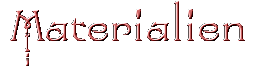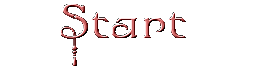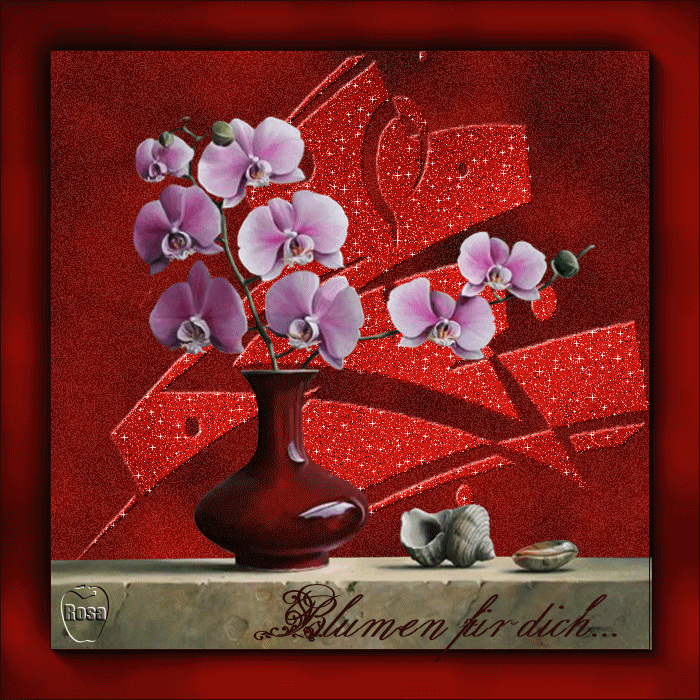
Blumen.

Dieses Tutorial ist Eigentum von mir.
Das Original ist auf Spanisch geschrieben und das Originalcopyright liegt bei mir.
PSP X ( sicher gehen auch ältere Vesionen )
1 Tube (im Zip)
1 Maske ( im Zip )
1 Font ( im Zip )
Filter MuRa´s Filter Meister.
Filtro MuRa´s Seamless.
Filter AAA Frame.
Filter Graphics Plus.
Filter VM Natural.
Herrstellung:

1. Öffne dein Zubehör im PSP/kopiere es mit Shift+d und schließe deine Originale.
2. Stelle deine Vordergrundfarbe auf die Farbe #a0130c (eine mittlere Farbe
aus deinen Tuben)und deine Hintergrundfarbe auf die Farbe #300f0a
(eine dunkle Farbe aus deinen Tuben).
3. Öffne ein neues Bild in der Größe 600 x 600 Pixel mit transparentem Hintergrund/
wende den Filter MuRa´s Filter Meister/Cloud mit folgenden Einstellungen an:
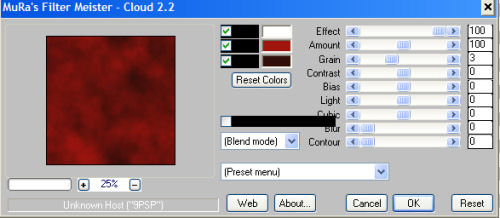
4. Gehe über Anpassen/Farbrauschen hinzufügen:
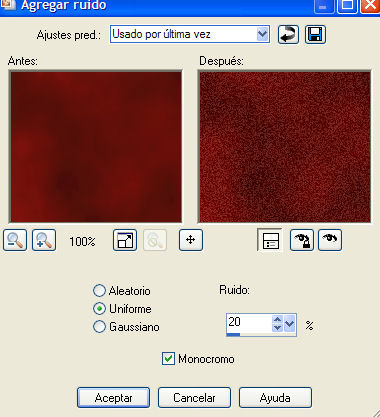
5. Gehe über Ebenen/neue Rasterebene und füge eine neue
Rasterebene hinzu/fülle dein Bild mit deiner Vordergrundfarbe.
6. Gehe über Ebenen/neue Maskenebene/aus Bild und suche dir hier
die Maske " CWswoosh " heraus/ gehe über Ebenen/Zusammenfassen/
Gruppe zusammenfassen/wende nun den Filter MuRa´s/
Emboss at Alpha mit den Standardeinstellungen an.
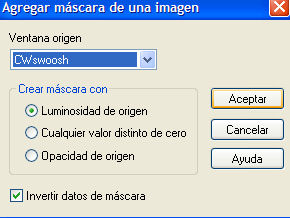
7. Kopiere nun die Tube " 564- stilllife-LB TUBES " und füge es als neue
Ebene in dein Bild ein/verschiebe die Tube, wie in meinem Beispiel.
8. Gehe über Ebenen/neue Rasterebene und füge eine neue Rasterebene hinzu/
fülle diese Ebene mit der Hintergrundfarbe/gehe über Auswahl/alles auswählen/
gehe über Auswahl/Ändern/Verkleinern/gebe den Wert 1 ein/drücke nun einmal die
Entfernentaste auf deiner Tastatur/gehe über Auswahl/Auswahl aufheben.
9. Gehe über Ebenen/neue Rasterebene und füge eine neue Rasterebene
hinzu/gehe über Ebenen/Anordnen/Nach unten verschieben.
9. Gehe über Bild/Leinwandgröße:
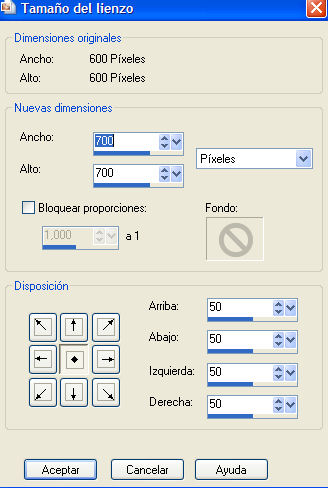
10. Wende den Filter MuRa´s Filter Meister/Cloud mit den Standardeinstellungen an.
11. Wende den Filter AAA Frame/Foto Frame mit folgenden Einstellungen an
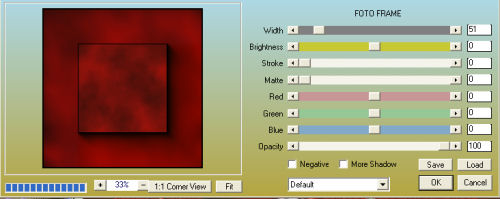
12. Aktiviere die oberste Ebene/Gehe über Ebenen/neue Rasterebene und
füge eine neue Rasterebene hinzu/ fülle diese Ebene mit der Hintergrundfarbe/
gehe über Auswahl/alles auswählen/gehe über Auswahl/Ändern/Verkleinern/gebe
den Wert 1 ein/drücke nun einmal die Entfernentaste auf deiner Tastatur/
gehe über Auswahl/Auswahl aufheben.
13. Schreibe deinen Text oder füge dein Wasserzeichen hinzu.
14. Aktiviere die 2. Ebene von unten/gehe über Effekte/
3D-Effekte/Schlagschatten und gib folgende Werte ein:
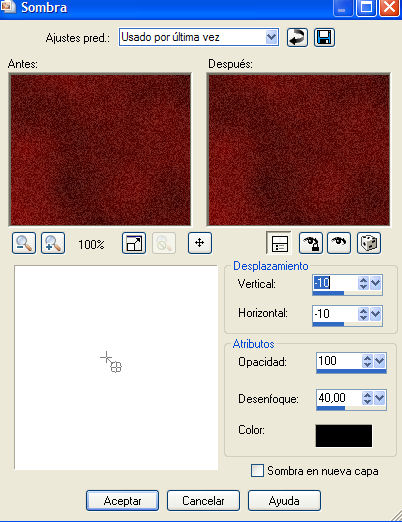
15. Aktiviere die 2. Ebene von unten (die Ebene der Maske)/
gehe über Anpassen/Farbrauschen hinzufügen:
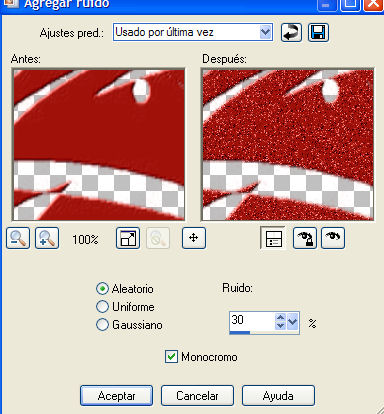
16. Wende den Filter Graphics Plus/Cross Shadow mit folgenden Einstellungen an:
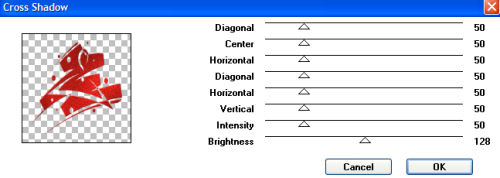
17. Wende den VM Natural/Sparkle mit folgenden Einstellungen an:
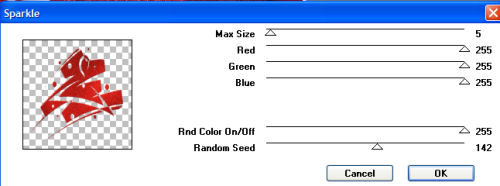
18. Gehe über Bearbeiten/die Ebene kopieren.
Animation:

19. Öffne deinen Animation Shop und gehe dort auf Bearbeiten/
Einfügen/als neue Animation/gehe zurück zu deinem PSP.
20. Mache die letzten zwei Schritte rückgängig/wende den Filter
Graphics Plus/Cross Shadow mit folgenden Einstellungen an:
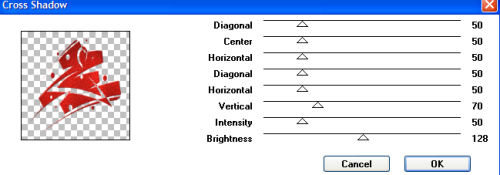
21. Wende den VM Natural/Sparkle mit folgenden Einstellungen an:
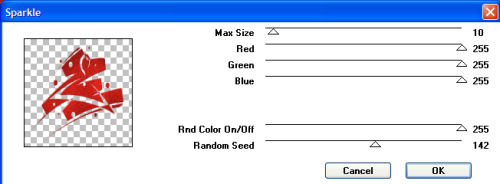
22. Gehe über Bearbeiten/die Ebene kopieren/gehe über Animation/
gehe hier auf Bearbeiten/Einfügen/nach dem aktuell ausgewählten Einzelbild/
gehe zurück zu deinem PSP.
23. Mache die letzten zwei Schritte rückgängig/wende den Filter
Graphics Plus/Cross Shadow mit folgenden Einstellungen an:
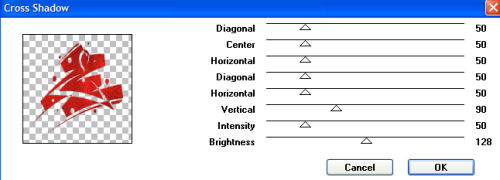
24. Wende den VM Natural/Sparkle mit folgenden Einstellungen an:
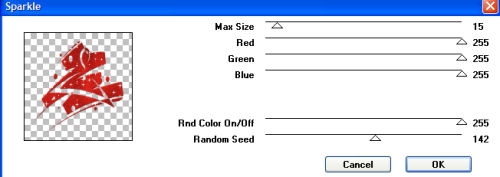
25. Gehe über Bearbeiten/die Ebene kopieren/gehe über Animation/
gehe hier auf Bearbeiten/Einfügen/nach dem aktuell ausgewählten Einzelbild.
26. Gehe über Bearbeiten/alle auswählen/gehe über Animation/
Einzelbildeigenschaften und gib hier den Wert 15 ein.
27. Speichere als gif-Datei ab.
Eine andere Variante:

Die Montage und die graphische Darstellung dieser E-Mail ist vollkommen neu,
Tutorial in seiner Gesamtheit von Rosa für die Netznutzung getan.
Wenn Sie möchten, zu reproduzieren und modifizieren , können Sie dies tun, indem Sie diese Referenz hinzufügen.
Vielen Dank für Ihre Ehrlichkeit.
Rosa.
Tutorial in seiner Gesamtheit von Rosa für die Netznutzung getan.
Wenn Sie möchten, zu reproduzieren und modifizieren , können Sie dies tun, indem Sie diese Referenz hinzufügen.
Vielen Dank für Ihre Ehrlichkeit.
Rosa.
Dieses Werk ist unter einer Creative Commons Lizenz
Buenos Aires - Argentinien